-
반응형

안녕하세요 gyub입니다! 안드로이드를 사용하시는 분들은 스마트폰을 사용하다가 갑자기 구글을 부르지도 않았는데, 음성인식이 자꾸 켜져서 귀찮거나 불편하신 분들이 있을 겁니다. 저도 그랬었는데요!
이 기능은 구글에서 삼성의 빅스비, 애플의 시리와 같이 구글에서 제공하는 음성인식 서비스인 '구글 어시스턴트'인데요. 좋은 기능인 건 알겠지만, 시도 때도 없이 켜져서 불편합니다. 그래서 오늘은 구글 어시스턴트 끄기 방법에 대해서 알아보도록 할게요!
구글 어시스턴트 끄기

이번 포스팅은 갤럭시 노트10 One UI를 기준으로 작성된 포스팅입니다. 먼저 [설정]에 들어가서 스크롤을 내려서 [Google]을 클릭해주세요.

구글 설정 창이 열리면 [계정 서비스]를 눌러주세요.
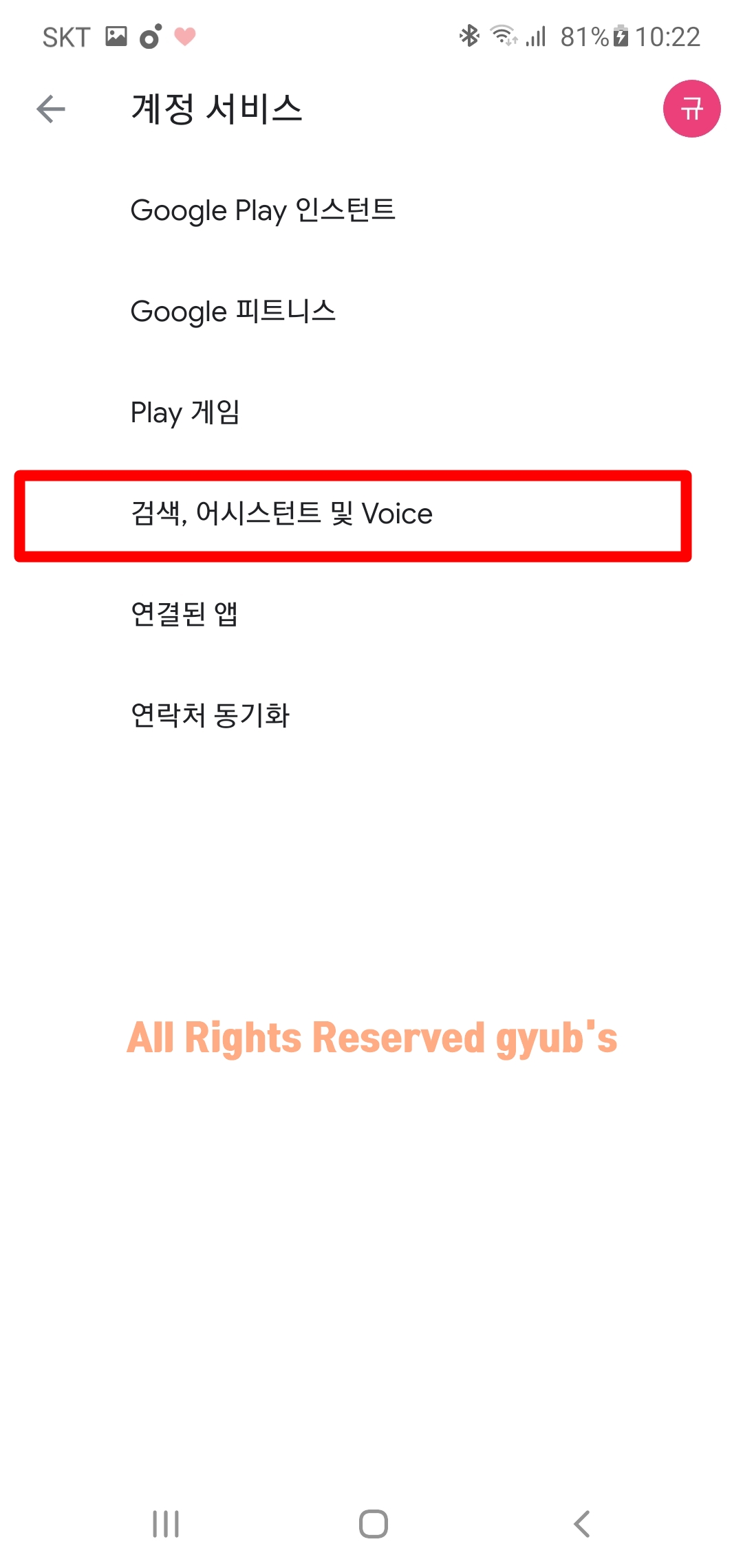
계정 서비스 메뉴 중에서 [검색, 어시스턴트 및 Voice]라고 되어 있는 메뉴를 클릭해줍니다.

굉장히 설정으로 들어가는 길이 깊숙한데요. 여기서 [Google 어시스턴트]를 다시 한번 눌러주세요.
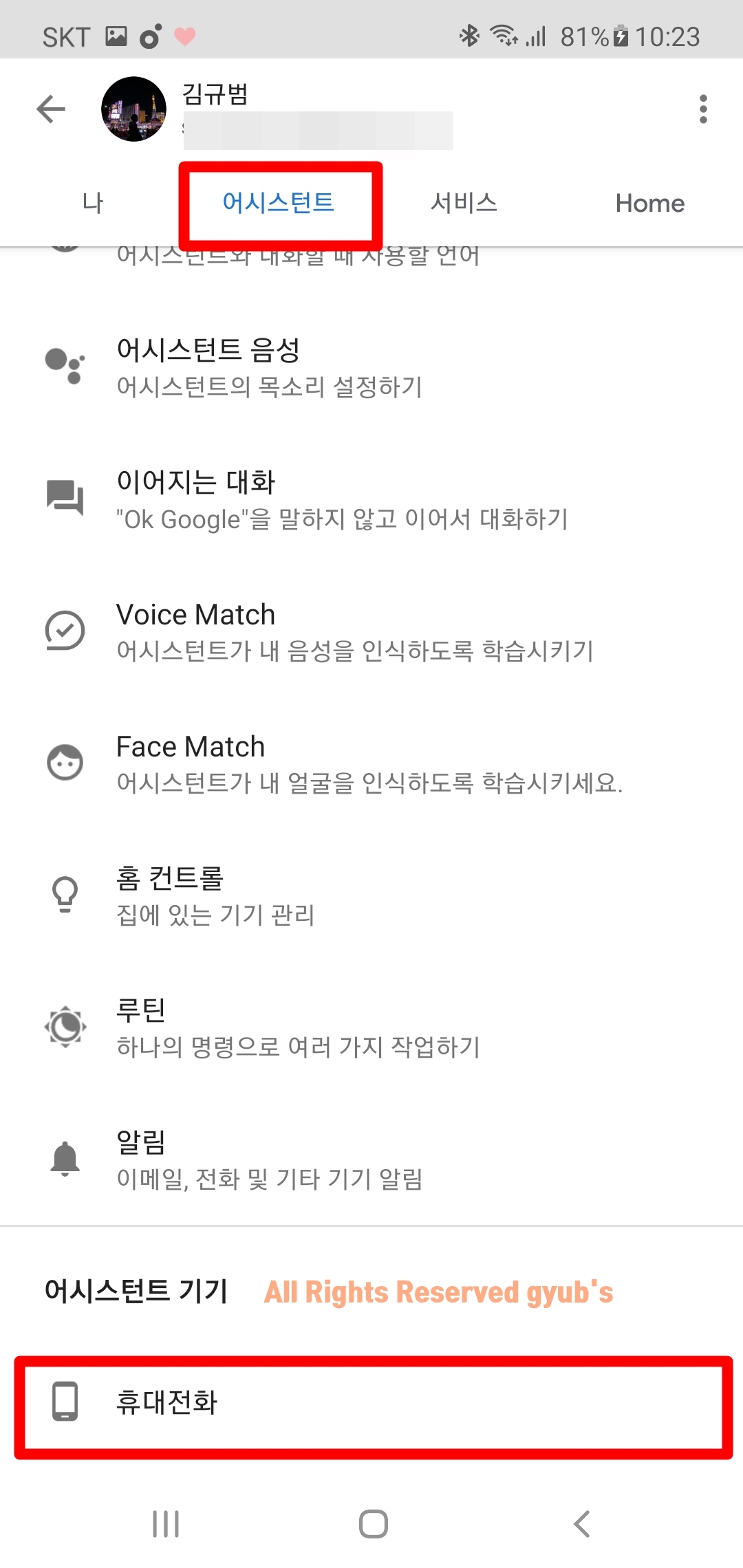
어시스턴트 설정 창이 열리면 상단에 [어시스턴트] 탭을 누른 뒤에 스크롤을 쭉 내려서 [어시스턴트 기기] 부분에 이는 [휴대전화]를 눌러주세요. 만약 휴대전화가 아닌 다른 기기에서 설정을 끄실 분들은 다른 기기에 맞춰서 눌러주세요.

드디어 어시스턴트를 끌 수 있는 부분이 나오게 되는데요. 가장 위에 있는 [Google 어시스턴트] 부분을 비활성화시켜주시면 됩니다.

비활성화를 누르면 다음과 같이 아래에 있는 설명들이 모두 사라지게 됩니다. 이렇게 되면 구글 어시스턴트가 완전히 꺼진겁니다. 설정까지 오는 길이 복잡하고 깊었지만 그래도 생각보다 간단하게 처리가 되었죠?
대부분 새롭게 안드로이드 기기를 구입하시면 구글 어시스턴트가 대부분 기본 설정으로 켜져있을 겁니다. 그래서 늘 이렇게 따로 꺼주는 설정을 해주시면 될 것 같습니다.
지금까지 구글 어시스턴트 끄기 방법에 대해 알아보았습니다. 궁금하신 점은 DM이나 댓글 부탁드립니다!
반응형'일상 Tips' 카테고리의 다른 글
안드로이드 재난문자 차단 방법, 조용히 해야할 때는 설정에서 변경하기 (0) 2020.06.22 엑셀 소수점 버림 방법, 소수 자릿수 쉽게 맞추는 방법 (0) 2020.06.21 네이버 바코드 스캐너 활용 방법, 가격 미리 비교하기 (0) 2020.06.19 엑셀 rank 함수 사용 방법, 등수 빠르게 매기는 방법 (0) 2020.06.18 한글 맞춤법 검사기 활용 방법, 편한 방법으로 골라서 사용하세요! (0) 2020.06.17 댓글
gyub's 우당탕탕 기획
PM과 창업, 우당탕탕 시행착오들로 가득한 공간
